- Autor Lauren Nevill [email protected].
- Public 2023-12-16 18:55.
- E modifikuara e fundit 2025-01-23 15:24.
Kushdo që ka një iPhone ose Mac është i njohur me shërbimin e sinkronizimit të të dhënave iCloud. Padyshim, është një mundësi e domosdoshme për ruajtjen e të dhënave rezervë dhe skedarëve të telefonit dhe kompjuterit tuaj. Në të njëjtën kohë, shërbimi u ofron përdoruesve të tij hapësirë për ruajtje falas. Sidoqoftë, si parazgjedhje, ky plan tarifor është shumë i vogël, gjë që shpesh çon në problemin e bllokimit të hapësirës me skedarë të panevojshëm.
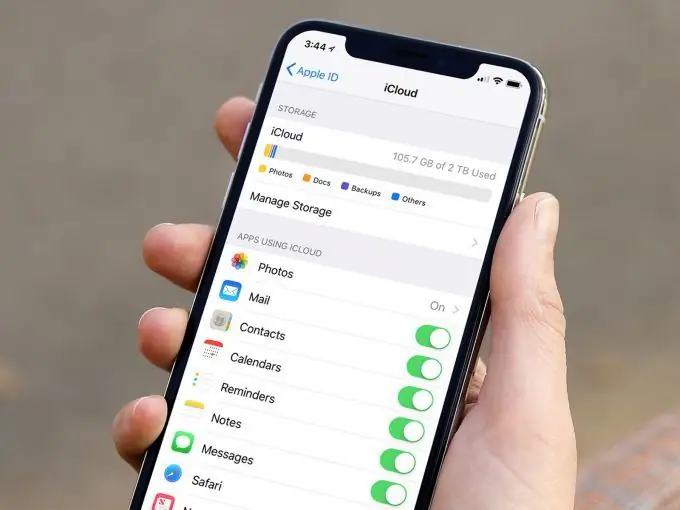
iCloud është një mënyrë e shkëlqyeshme për të sinkronizuar aplikacionet tuaja dhe për të mbajtur të disponueshëm skedarët që dëshironi në çdo pajisje. Por llogaria falas ka vetëm 5 GB hapësirë falas në disk si parazgjedhje, e cila vështirë se është e mjaftueshme edhe për kopje rezervë. Kjo është arsyeja pse, në një moment, ju ndoshta keni hasur në paralajmërime "hapësira ruajtëse iCloud gati e plotë" ose "hapësira jo e mjaftueshme" dhe keni menduar se çfarë të bëni.
Të dy paralajmërimet nënkuptojnë të njëjtën gjë: ju keni mbaruar hapësirën në dispozicion ose keni arritur kufirin e planit tuaj të paguar. Mund të duket sikur keni vetëm një mundësi për momentin - të azhurnoni planin tuaj, por kjo nuk është plotësisht e vërtetë. Le të përpiqemi të kuptojmë se si të pastrojmë magazinimin icloud.
Si të pastroni hapësirën ruajtëse të iCloud
Nëse sinkronizoni të dhënat si në iPhone ashtu edhe në Mac me iCloud, hapësira ruajtëse do të mbushet shpejt nëse nuk mësoni t'i përdorni ato në mënyrë më inteligjente. Le të ecim hap pas hapi sesi të lirojmë hapësirën ruajtëse të iCloud dhe ta pastrojmë atë rregullisht në të ardhmen.
Hapi 1. Fshini fotot e padëshiruara nga telefoni juaj
Nëse iCloud Photo Library është aktivizuar në iPhone tuaj, të gjitha selfiet tuaja sinkronizohen automatikisht në re. Në përgjithësi, çdo foto individuale nuk zë shumë hapësirë. Por nëse bëni tre ose katër shkrepje çdo herë derisa të merrni atë që ju pëlqen, ose bëni fotografi të çdo shënimi, orari, orari etj., E gjithë kjo grumbullohet në ruajtje.
Një mënyrë për të pastruar këtë grumbull mbeturinash është të shëtisni nëpër bibliotekë dhe të pastroni manualisht fotot e padëshiruara. Një mënyrë tjetër më e shpejtë është të shkarkoni fotot e Binjakëve. Ky aplikacion iPhone thjeshton procesin duke gjetur fotografi të ngjashme, shkrepje me cilësi të ulët dhe pamje nga ekrani, dhe pastaj thjesht duhet të shtypni "Fshi".
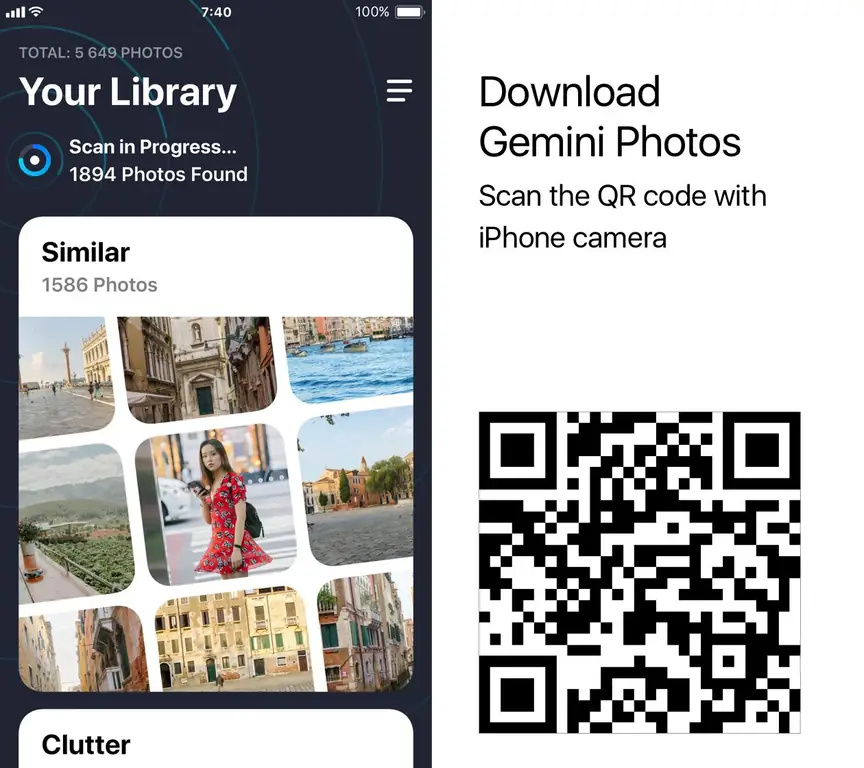
Me iCloud Photo Library të aktivizuar, fotot që fshini në iPhone do të fshihen gjithashtu nga re, kështu që mund të lironi lehtësisht hapësirën iCloud. Aplikacioni është falas për tu shkarkuar, kështu që duhet ta provoni patjetër në iPhone tuaj.
Hapi 2. Gjeni skedarët e vjetër në iCloud Drive
Duke filluar me macOS Sierra, sistemi ruan automatikisht skedarët e vjetër - të tilla si filmat që shihni - në iCloud. Ju ndihmon të ruani kujtesën në Mac. Por problemi është se këto skedarë ende zënë shumë hapësirë, vetëm tani ato janë në iCloud tuaj. Për të parë përmbajtjen e depozitës dhe për të kuptuar se çfarë mund të fshihet, bëni sa vijon:
- Shkoni në llogarinë tuaj në iCloud.com
- Zgjidhni iCloud Drive
- Shfletoni skedarët tuaj dhe zgjidhni ato që nuk ju duhen
- Fshini ato
Bërë Nëse jeni duke përdorur macOS High Sierra, iCloud Drive është në dispozicion si një dosje në Finder, kështu që ju mund të ndiqni të njëjtat hapa në Mac tuaj.
Hapi 3. Fshi emailin e panevojshëm iCloud
Nëse përdorni e-mail iCloud (ai që përfundon me @ icloud.com), të gjitha postat elektronike që merrni janë ruajtur, me mend, në iCloud. Ndërsa vetë email-et nuk peshojnë aq shumë, bashkëngjitjet mund të jenë një bezdi për ju. PDF, foto dhe skedarë të tjerë që njerëzit ju kanë dërguar gjatë disa muajve mund të jenë deri në disa gigabajt, kështu që hidhni një sy në korrespondencën e vjetër dhe bëni një pastrim të vogël.
Hapi 4. Fshini kopjet rezervë të vjetra
Rezervimet e rregullta automatike të iPhone janë një mënyrë e shkëlqyeshme për t'i mbajtur të dhënat tuaja të sigurta dhe të shëndosha në rast se diçka ndodh me telefonin tuaj. Por e vetmja rezervë që do të nevojitet në këtë rast është ajo më e fundit, kështu që nuk ka asnjë arsye për të mbajtur rezervimet e ruajtura disa muaj më parë.
Ja se si mund të përdorni të gjitha kopjet rezervë të pajisjes tuaj dhe të hiqni versionet e vjetruara:
- Në Mac tuaj shkoni te System Preferences - iCloud
- Klikoni "Manage" dhe pastaj "Backup"
- Zgjidhni skedarin rezervë që dëshironi të fshini dhe klikoni Fshi.
Faza përfundimtare. Zbrazni të gjitha shportat
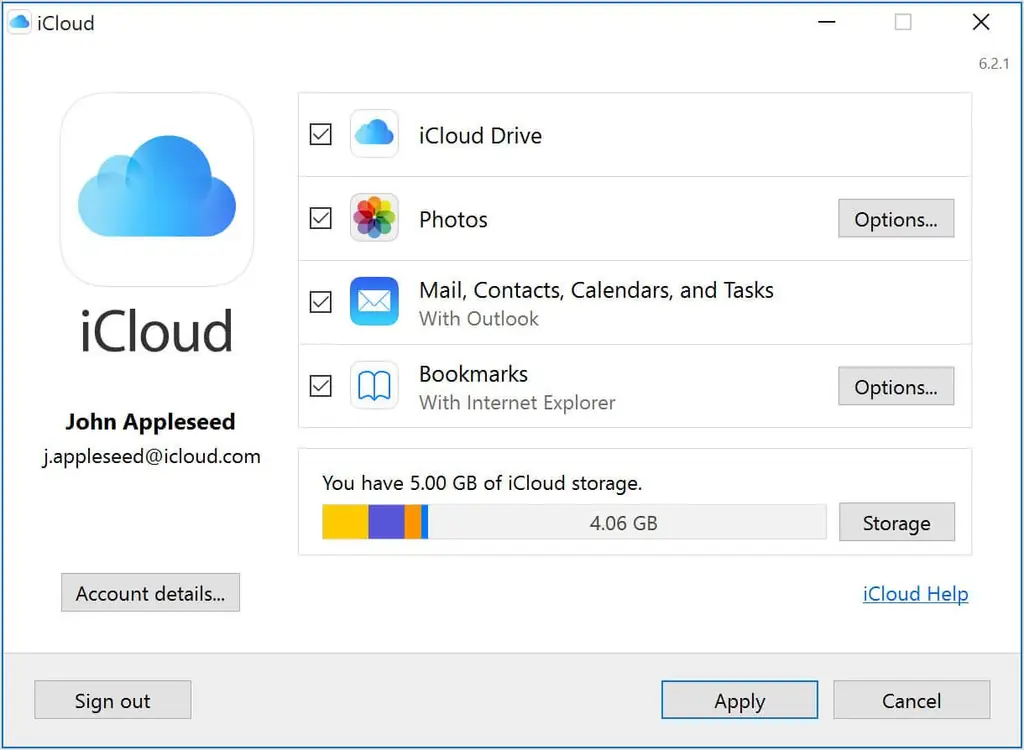
Easyshtë e lehtë të harrosh se për sa kohë që skedarët mbeten në Plehra (ose në dosjen e Fshirë Kohët e fundit për fotot), ato ende po zënë hapësirë, qoftë në cloud ose në hapësirën lokale. Pra, pasi të keni mbaruar me hapat 1-3, sigurohuni që të zbrazni plehrat.
Si ta bëni atë në iPhone:
• Hapni fotot
• Shkoni te albumi që keni fshirë së fundmi
• Zgjidhni "Fshi të Gjithë"
Në aplikacionin Mail në Mac:
- Filloni postën
- Klikoni në kutinë postare në menunë e sipërme
- Zgjidhni "Hiq Artikujt e Fshirë" nga menuja zbritëse
- Zgjidhni adresën tuaj të postës elektronike iCloud
Në aplikacionin Mail për iPhone:
- Hapni aplikacionin
- Kliko "Shporta"
- Klikoni Ndrysho dhe pastaj Hiqi të Gjithë.
Hapa si ky do të pastrojnë hapësirën ruajtëse të iCloud, të paktën tani për tani. Kryeni këto hapa çdo 1-2 javë për t'u siguruar që icloud juaj nuk është më i bllokuar.
Si të parandaloni tejkalimin e iCloud
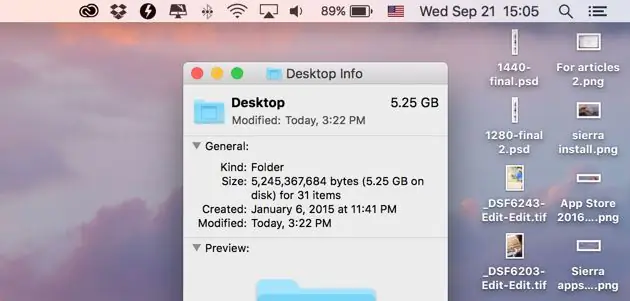
Safeshtë e sigurt të thuhet se dy arsyet kryesore që duhet të pastrohet ruajtja juaj icloud gjatë gjithë kohës janë fotot që sinkronizohen nga iPhone juaj dhe skedarët e mëdhenj nga dosjet e Dokumenteve dhe Desktopit në një Mac. Përdorimi i Gemini Photos duhet ta mbajë bibliotekën tuaj të fotografive në gjendje të mirë, por gjithashtu duhet të shmangni mbingarkesën e dokumenteve dhe skedarëve të tavolinës suaj.
Për të liruar hapësirë dhe për të fshirë shpejt skedarët e mëdhenj, provoni CleanMyMac X. Ndër shumë mjete të tjera të dobishme, ai ka një modul Skedarë të Mëdhenj dhe të Vjetër, i cili është pikërisht ajo që ju nevojitet për këtë punë. Bëni sa vijon:
- Shkarkoni CleanMyMac X
- Zgjidhni "Skedarë të mëdhenj dhe të vjetër" në panelin e majtë
- Kliko "Skanim"
Kur skanimi të ketë përfunduar (zakonisht zgjat disa sekonda), klikoni View Files.
Të gjithë skedarët që aplikacioni i konsideron të mëdhenj dhe të vjetër janë grupuar bukur sipas madhësisë. Ju vetëm duhet të shënoni ato që nuk ju nevojiten më dhe të klikoni "Fshi".
Si parazgjedhje, Mac ka shumë më shumë memorje sesa 5 GB, kështu që shumë përdorues vendosin të mos sinkronizojnë dhe ruajnë skedarët lokalisht. Ja se si të çaktivizoni sinkronizimin midis dosjeve Desktop dhe Documents dhe disa aplikacioneve Mac:
- Shko te Preferencat e Sistemit
- Klikoni iCloud
- Çaktivizoni të gjitha dosjet dhe aplikacionet që nuk doni të sinkronizoni
Ja se si të parandaloni sinkronizimin e të dhënave tuaja iPhone (përfshirë fotografitë) me iCloud:
- Shko te cilësimet
- Trokitni lehtë mbi iCloud (ose emrin tuaj, pastaj iCloud nëse jeni duke përdorur iOS 10.3 ose më vonë)
- Rishikoni listën e aplikacioneve që po sinkronizojnë dhe çaktivizoni sinkronizimin.
Tani të dhënat tuaja në Mac dhe iPhone do të ruhen në nivel lokal.
Si të blini më shumë hapësirë ruajtëse iCloud
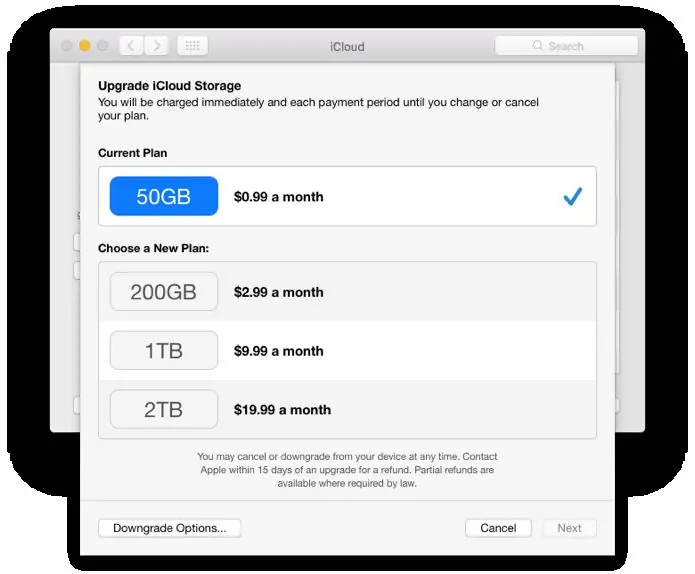
Kjo është mënyra e qartë për të bërë, për sa kohë që nuk jeni shumë të ngushtë në buxhetin tuaj dhe nuk keni mend të shpenzoni para për ruajtje çdo muaj.
Pra, si e azhurnoni hapësirën ruajtëse të iCloud? Të marrësh më shumë hapësirë është e lehtë dhe mund ta bësh nga çdo pajisje, përfshirë iPhone-in tënd. Në kompjuterin tuaj, shkoni te Settings - iCloud - Manage - Bleni më shumë hapësirë ruajtëse. Në iPhone është pothuajse e njëjtë, përveç nga aplikacioni iCloud ju shkoni te "Menaxho hapësirën e ruajtjes" dhe më pas "Ndrysho planin e ruajtjes".
Pyetja tjetër logjike është se sa kushton ruajtja iCloud? Epo, kjo varet kryesisht nga vendndodhja juaj dhe sa kujtesë do të donit të merrnit. Ka plane për 50 GB, 200 GB, madje edhe 1 ose 2 TB. Kostoja e saktë tregohet direkt në menunë kur e hapni, pranë planit.
Shënim i rëndësishëm: mbani në mend se ju merrni hapësirë shtesë vetëm një herë, por do të duhet të paguani çdo muaj për ta përdorur atë. Mungesa ose zvogëlimi i një pagese mund të rezultojë në humbje të të dhënave, dështime të rezervimit dhe një mori problemesh të tjera. Kështu që kur regjistroheni për një plan të paguar, sigurohuni që të azhurnoni mënyrën tuaj të pagesës.
Ju mund të vendosni se cili opsion është më i mirë për ju për të liruar hapësirën iCloud - pastroni hapësirën ruajtëse ose thjesht azhurnoni planin tuaj të paguar në një më të përparuar. Më e rëndësishmja, tani e tutje ju do të jeni në gjendje të mbani rendin në telefonin dhe kompjuterin tuaj.






